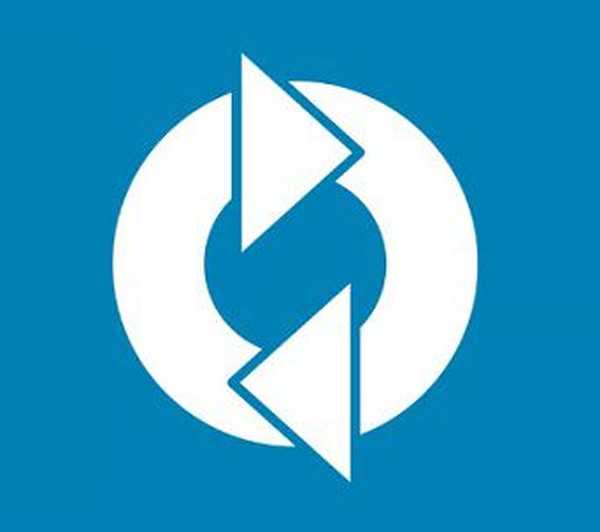Layanan Pemasang Windows (alias Pemasang Windows), adalah salah satu komponen utama sistem operasi yang diperlukan untuk menginstal perangkat lunak. Pemasang Windows menggunakan semua program yang dibuat untuk Windows, masing-masing, jika selama instalasi program layanan ini tidak merespons atau tidak tersedia, instalasi akan gagal.
Biasanya, dalam kasus seperti itu, pesan kesalahan berikut muncul di layar pengguna:
Kesalahan 1719. Gagal mengakses layanan Pemasang Windows. Pemasang Windows mungkin tidak diinstal. Hubungi dukungan untuk bantuan.
Jadi kesalahan ini terlihat dalam bahasa Inggris:
Salah satu cara yang mungkin untuk mengatasi masalah ini adalah dengan menggunakan alat pemindaian file sistem. Untuk memulainya, buka prompt perintah dengan hak administrator, masukkan perintah sfc / scannow, tekan Enter dan tunggu verifikasi file selesai.
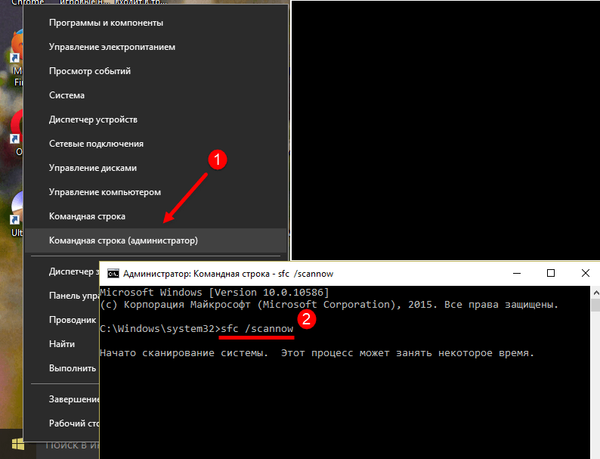
Jika sfc / scannow tidak membantu dan program masih belum menginstal, Anda dapat mencoba beberapa opsi lain yang bersama-sama akan membantu memperbaiki masalah.
1. Pastikan layanan Pemasang Windows sedang berjalan
Klik 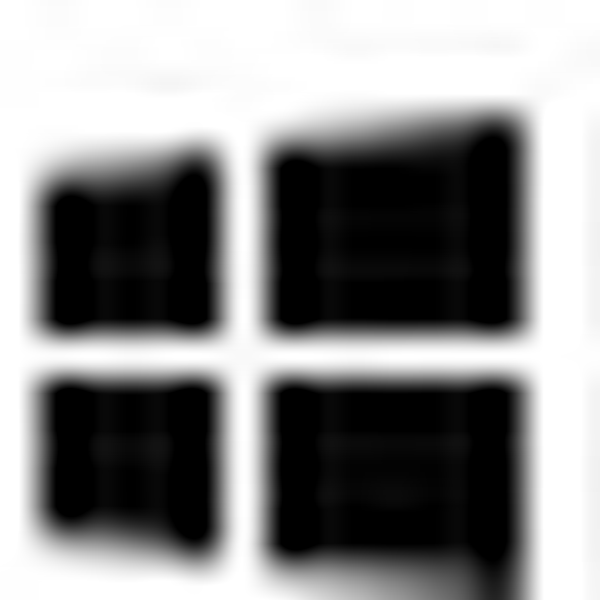 + R, masukkan layanan.msc dan klik OK.
+ R, masukkan layanan.msc dan klik OK.
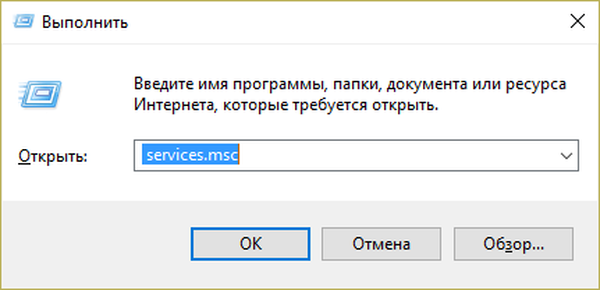
Di jendela Layanan, gulir ke bawah dan temukan layanan Pemasang Windows. Mungkin saja itu hanya dinonaktifkan, maka kesalahan 1719.

Klik dua kali jendela properti layanan dan ubah jenis startup dari Dinonaktifkan ke Manual atau Otomatis. Kemudian klik Jalankan dan terapkan perubahannya..

Tutup jendela Layanan dan periksa status masalahnya. Jika kesalahan masih terjadi, lanjutkan ke langkah berikutnya..
2. Mendaftar ulang layanan Pemasang Windows
Dalam kebanyakan kasus, mengikuti langkah-langkah di atas sudah cukup, tetapi kadang-kadang Anda mungkin juga perlu mendaftar ulang layanan Pemasang Windows..
Jadi klik 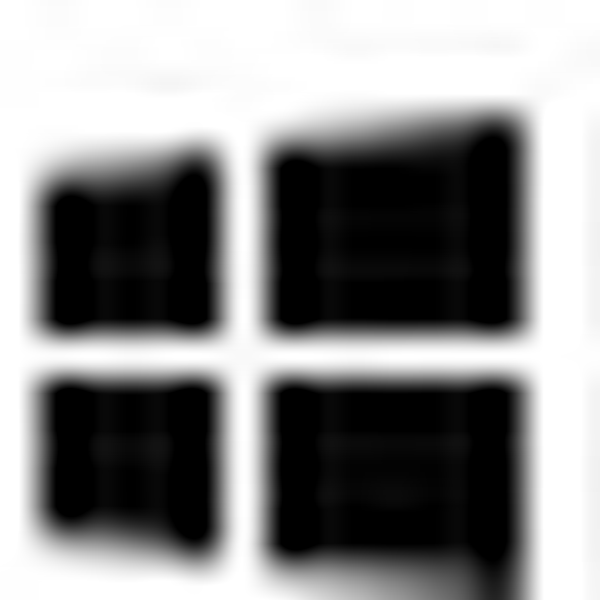 + R, masukkan MSIEXEC / UNREGISTER dan klik OK. Tidak apa-apa jika tidak ada yang terjadi di layar setelah menjalankan perintah.
+ R, masukkan MSIEXEC / UNREGISTER dan klik OK. Tidak apa-apa jika tidak ada yang terjadi di layar setelah menjalankan perintah.
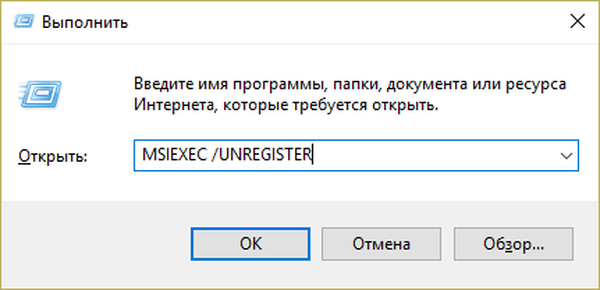
Klik lagi 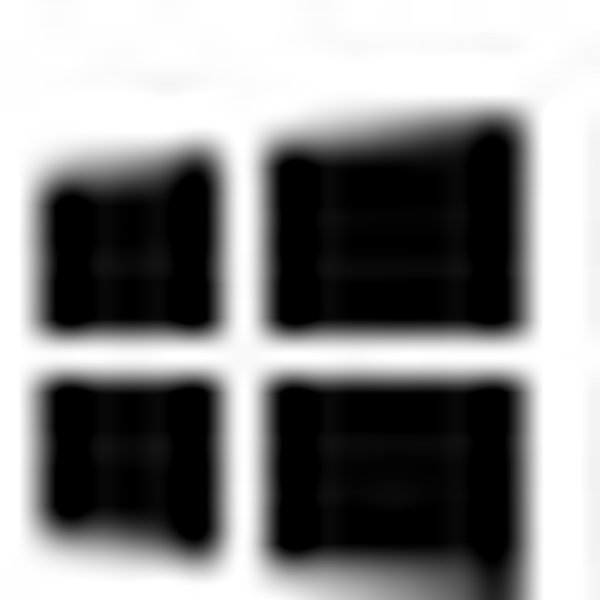 + R dan masukkan MSIEXEC / REGSERVER.
+ R dan masukkan MSIEXEC / REGSERVER.
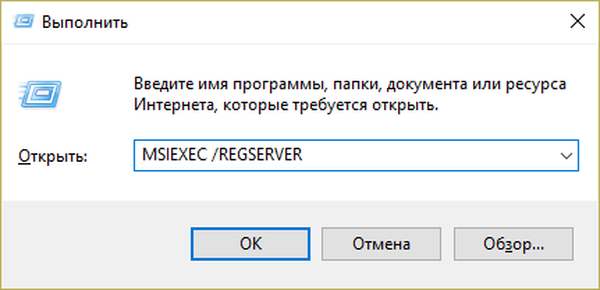
Perintah ini akan menyelesaikan registrasi ulang layanan pemasang, dan seiring dengan ini, masalah Anda harus diselesaikan. Jika tidak, cobalah hal lain..
3. Kami mencoba melalui registri
Klik  + R, masukkan regedit dan klik OK.
+ R, masukkan regedit dan klik OK.
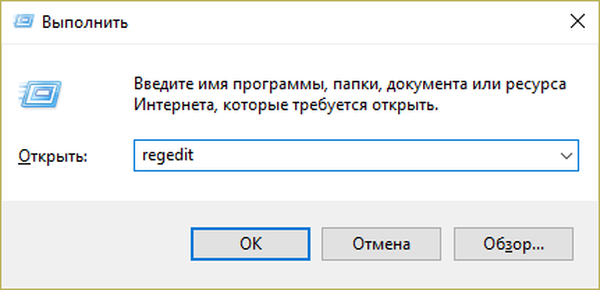
Di editor registri, buka HKEY_LOCAL_MACHINE \ SYSTEM \ CurrentControlSet \ Services \ msiserver.
Periksa nilai parameter Imagepath. Seharusnya seperti pada tangkapan layar di bawah ini; jika perlu, ubah jalur dan mulai layanan Pemasang Windows melalui services.msc.
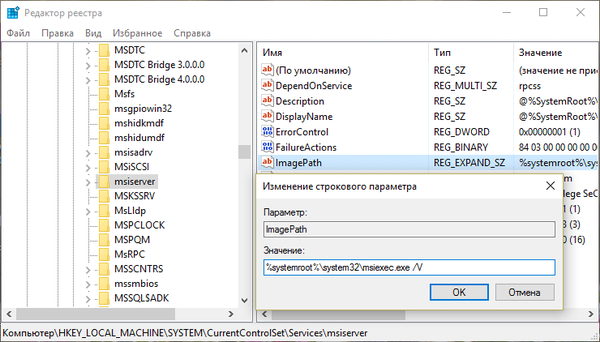
Ada opsi lain dalam versi 64-bit Windows - Wow64, yang harus diperiksa.
Perhatikan nilainya - jika 1, ini adalah penyebab masalahnya.
Klik dua kali untuk membuka properti parameter WOW64 dan ubah nilainya menjadi 0.
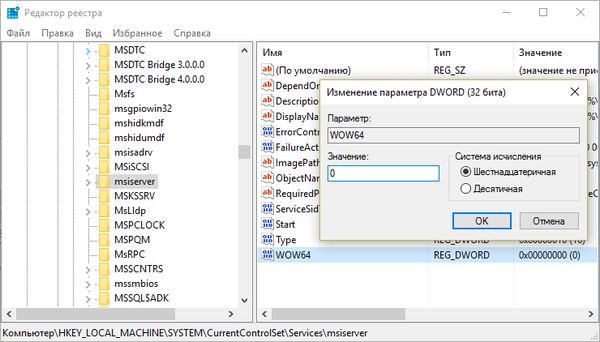
Selanjutnya, cukup hidupkan ulang mesin. Setelah itu, kesalahan 1719 akan hilang.
Semoga harimu menyenangkan!